Entenda como criar e organizar seu Fórum.
Há vários tipos de Fórum, veja qual se adequa às suas necessidades.
Existem 5 tipos de fórum no Moodle, são eles: cada usuário inicia apenas um novo tópico, fórum padrão para uso geral, fórum de perguntas e respostas, fórum padrão exibido em um formato de blog e uma única discussão simples.
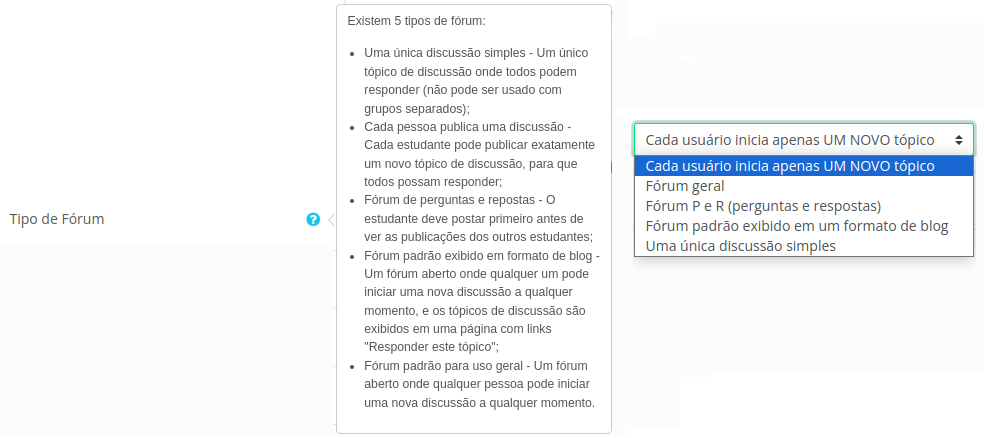
Restrição de grupos
Quando criá-lo, caso queira realizar a restrição de grupos para os tópicos, altere a Modalidade de grupo nas configurações da atividade, na seção de Configurações comuns de módulos.
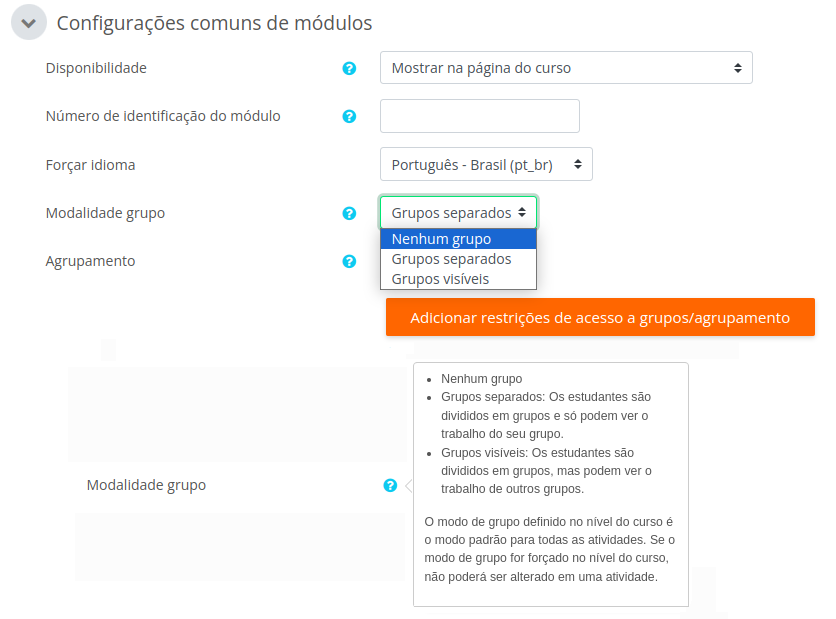
Para alterar a restrição a um fórum como um todo, entre na configurações do fórum (clicando na opção Configurações na barra de ferramentas do curso) e altere a opção Restringir acesso e selecione Grupos, seguido do grupo desejado.
Fórum Avisos (Permissão diferenciada)
Ao criar seu curso, perceba que na tela inicial do curso recentemente criado já aparecerá alguns elementos iniciais. Teremos um recurso de Fórum previamente denominado Avisos, e 4 Tópicos, todos são passíveis de alteração (para Editar, clique no ícone do lápis ao lado do nome da atividade ou recurso, renomeie o item e salve o ajuste pressionando a tecla Enter).

Configuração padrão de Avisos
Este recurso (Fórum Avisos) já possui, por padrão, algumas configurações e funcionalidades específicas voltadas para a comunicação entre todos os participantes do curso.
Apesar de se tratar de um recurso do tipo Fórum (recurso/atividade interativa), Avisos não possui a interatividade padrão de um Fórum comum, pois Avisos estão focados na comunicação unilateral professor > aluno/participante.
O Fórum Avisos (que já vem no curso recém criado) está com a configuração padrão de comunicação unilateral (professor > todos os participantes).
Este tipo de Fórum permite que o professor (detentor do papel de professor) realize a comunicação dentro do curso de forma rápida e precisa.
Avisos já vem com diversas configurações prévias (default é assinatura forçada), portanto, caso queira ajustar o recebimento de e-mails, veja abaixo como alterar a configuração do Fórum.
Apesar de se parecer com um Fórum Geral, ele não é um Fórum comum. Mesmo com Tópicos independentes, os alunos não podem criar tópicos neste Fórum Avisos. Outras funções como responder às postagens também não está habilitada por padrão. Caso queira customizar seu Fórum Avisos, e permitir que seus alunos respondam a suas postagens, entre outras funcionalidades, é preciso alterar as permissões da configuração padrão.
Veja o item Papéis e Permissões para entender como ajustar o Fórum de Avisos conforme sua necessidade específica. Também é possível adaptar um Fórum comum (todos os tipos) e transformá-lo para funcionar como quiser no que diz respeito às permissões e acessos de alunos, monitores/tutores e demais professores. Para acessar as configurações de permissão do fórum, clicar na opção Mais na barra de menu do curso e em seguida em Permissões.
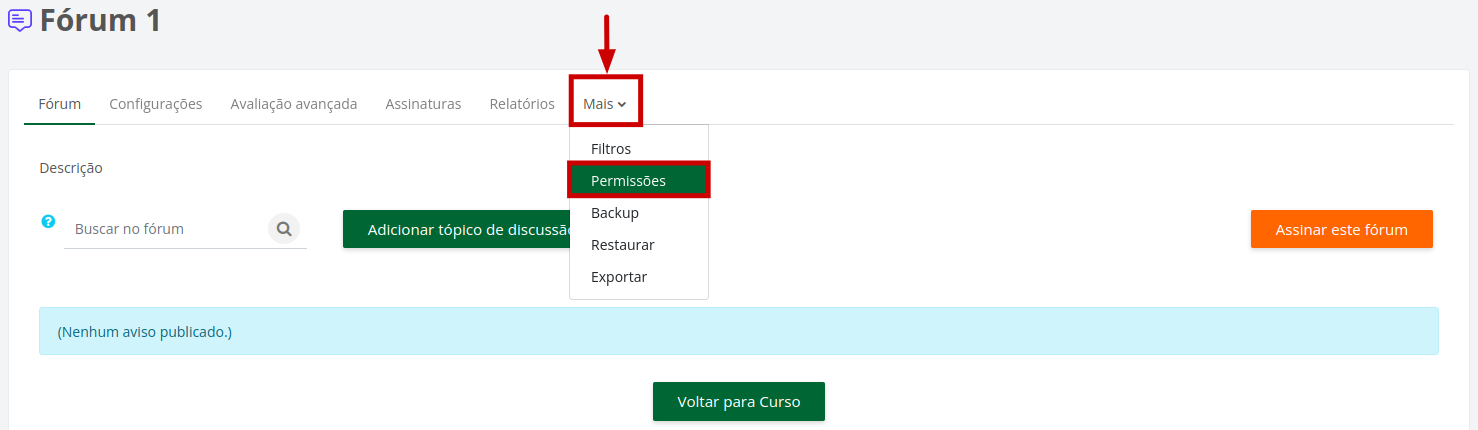
(Saiba como configurar Papéis e Permissões de Fórum e de outras atividades.)
Ao postar um Aviso, Tópico ou Resposta a um Fórum, automaticamente, todos os participantes recebem um e-mail.
O recebimento de tal mensagem via e-mail vem como padrão (default) para recebimento obrigatório, entretanto é possível que o professor (responsável pelo curso) ajuste conforme suas preferências.
Sempre que um participante receber e-mail do Fórum, ao final da mensagem aparecem as seguintes opções que podem permitir o acesso para sua configuração: Responder, Veja esta mensagem em seu contexto e Alterar suas preferências de resumo do fórum.
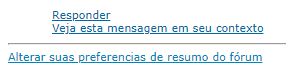
Responder: permite que realize a resposta rápida ao fórum.
Veja esta mensagem em seu contexto: mostra as mensagens anteriores, contextualizando.
Alterar suas preferências de resumo do fórum: direciona para a tela de configurações de preferências dos fóruns do curso em questão.
Alterar assinatura de e-mail
Para alterar o recebimento de e-mails de novidades do Fórum, é possível alterar diretamente do seu e-mail. Basta selecionar o que deseja fazer: Suspender o recebimento de mensagens deste fórum via email, Desisncrever da discussão ou Alterar suas preferências de resumo de fórum.
![]()
Caso opte por alterar suas preferências no próprio curso, clique em Alterar suas preferências de resumo do fórum.
![]()
Altere os itens que desejar, selecione Assinar este fórum para acompanhar e receber as notificações no e-mail ou cancelar assinatura deste fórum para parar de receber mensagens. Poderá ser utilizada também a coluna Assinar na página do fórum, selecionando a caixa de opção para assinar/cancelar a assinatura no fórum.
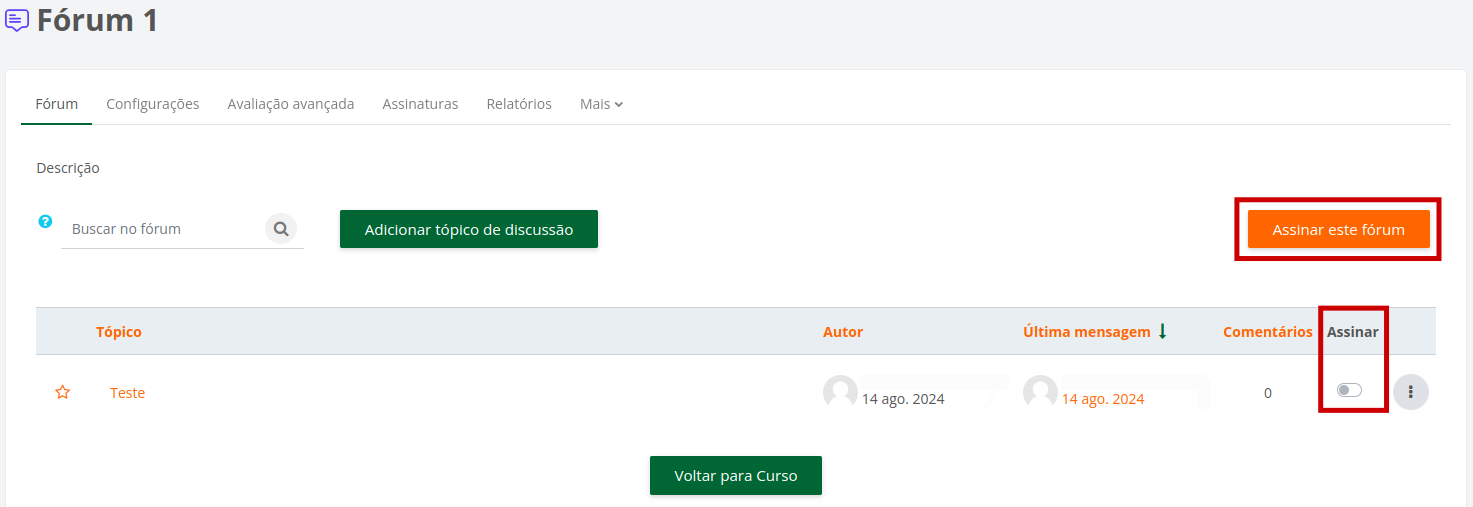
Além disso, é possível alterar as preferências de Fóruns de seu curso por outros caminhos, dentro do próprio curso ou dentro da atividade Fórum.
Modo de assinatura
No fórum desejado, caso o professor queira ajustar o Modo de assinatura, seja em Avisos ou em algum Fórum criado. Basta entrar no Fórum desejado, clicar em Configurações (na barra de menu do curso) e, ao rolar a página, na seção "Assinatura e monitoramento" selecione o modo de assinatura que preferir, entre as opções: opcional, forçada, automática e desabilitada.
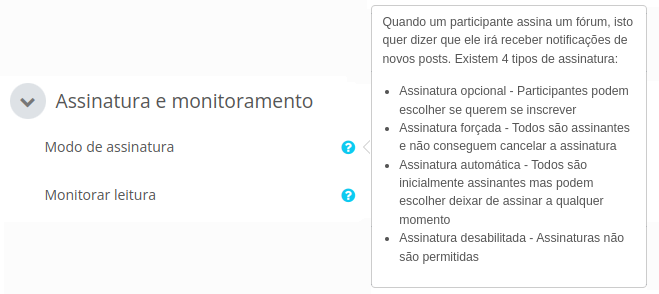
O recomendado seria permitir que os participantes escolham se querem ou não receber e-mails, portanto, a sugestão seria configurar para "Assinatura automática", pois permite que os participantes do curso (alunos ou não) possam desativar o acompanhamento dos fóruns se assim o desejar.
Observação: O padrão de Avisos está com default o Modo de Assinatura forçada para garantir que os alunos recebam as comunicações realizadas pelo professor. Desta forma os alunos não podem cancelar a assinatura do fórum avisos.
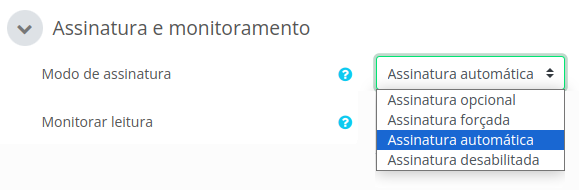
Assinatura forçada
A opção "Assinatura forçada" não permite que o participante desative o recebimento de mensagens do fórum. Ou seja, sempre ficará ativa e sempre enviará mensagens por e-mail. Somente o professor poderá alterar a opção de permitir a retirada da assinatura, isto é, retirar a opção de "Assinatura forçada" substituindo-a por qualquer outra. Ou seja, desta forma os alunos não podem cancelar a assinatura do fórum avisos.
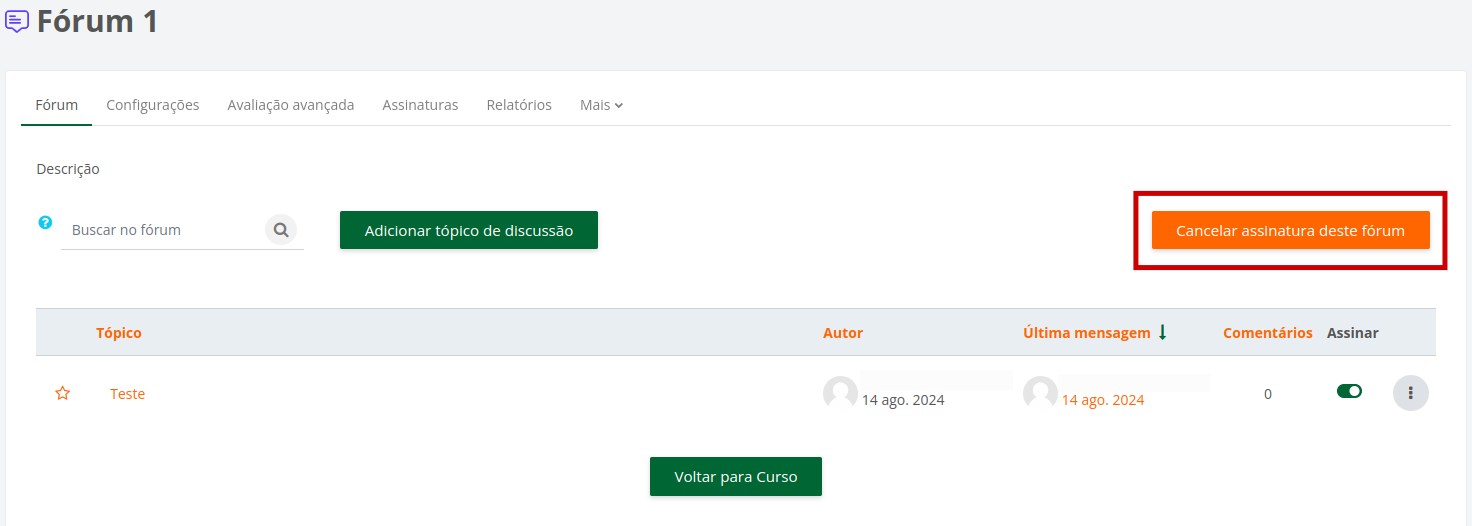 .
.
Leia com atenção as informações encontradas nos pontos de interrogação e configure os elementos das atividades como preferir.
Conclusão da atividade (checkbox)
As caixas de Checagem (checkbox), podem estar visíveis ou não de acordo com a configuração realizada dentro desta atividade de Fórum.

Para configurar o checkbox da atividade fórum, nas configurações da atividade selecionar o campo Acompanhamento de conclusão de atividade conforme o desejado.

Verifique o que melhor se enquadra no que deseja realizar em seu curso, configure do modo que preferir.
Font Face
Font Kerning
Font Size
Image Visibility
Letter Spacing
Line Height
Link Highlight
Text Colour
